[视频]如何使用 Photoshop 2018 制作 3D 立体艺术字?
关于超神机械师如何使用 Photoshop 2018 制作 3D 立体艺术字?,期待您的经验分享,当代劳模,所有人都应该向你学习
!
更新:2024-03-30 19:17:39优质经验
来自百度https://www.baidu.com/的优秀用户哲学怪人,于2017-11-23在生活百科知识平台总结分享了一篇关于“如何使用 Photoshop 2018 制作 3D 立体艺术字?移动迷宫3死亡解药”的经验,非常感谢哲学怪人的辛苦付出,他总结的解决技巧方法及常用办法如下:
 [图]2/6
[图]2/6 [图]3/6
[图]3/6 [图]4/6
[图]4/6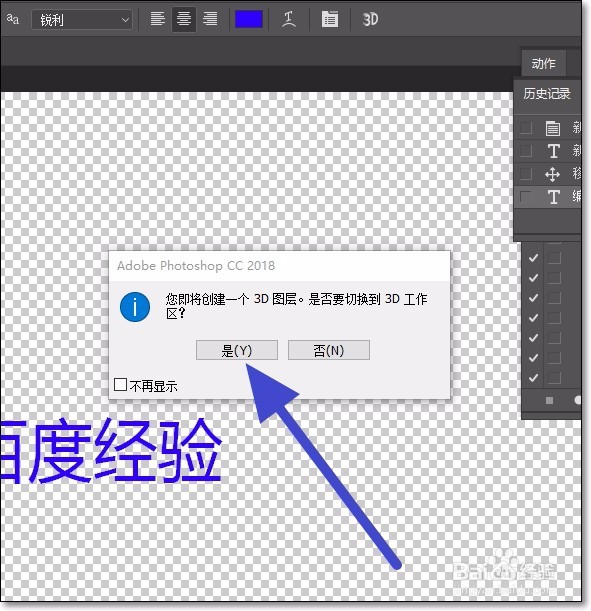 [图]5/6
[图]5/6 [图]6/6
[图]6/6 [图]
[图]
一篇好的经验能够教你深入了解某方面的知识和内容。你不止更懂得如何完成任务,还更懂得如何做的完美。你变得更有自信,而不只是只有知识的一个树干--只有光秃秃的树干,而没有绿叶红花。你会成为一位智者,对某一方面的知识有着系统深刻的认识!下面就详细的告诉小伙伴们,如何使用 Photoshop 2018 制作 3D 立体艺术字?
工具/原料
电脑Adobe photoshop cc 2018方法/步骤
1/6分步阅读首先我们从文件中创建一个空白的图层。
 [图]2/6
[图]2/6接着我们选择文字工具栏中的横排文字,输入我们想要输入的文字。
 [图]3/6
[图]3/6接着点击界面上方的纯文本创建3d图标。
 [图]4/6
[图]4/6界面提示我们即将创建一个3d图层,是否要切换到3d工作区,我们选择是。
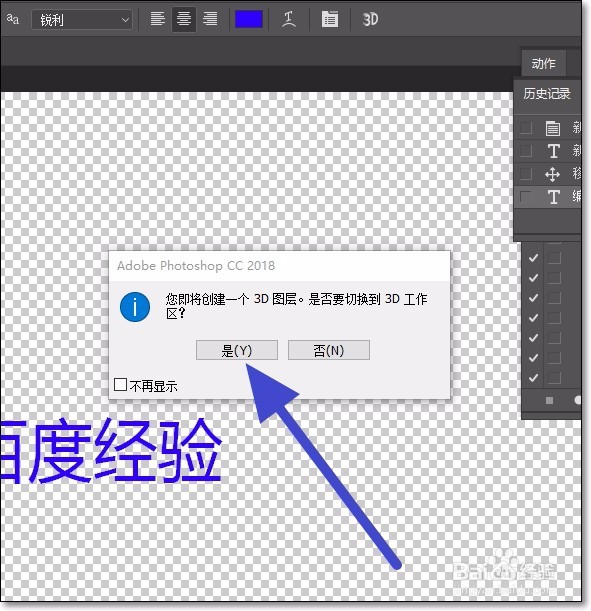 [图]5/6
[图]5/6接着根据自己的需要,对文字进行x轴y轴z轴调节,调节到符合我们的要求即可。
 [图]6/6
[图]6/6制作完成之后,记得保存我们的文件,可以在文件中选择另存为。
如果这篇帖子有用,记得收藏哦!不要让这篇帖子遗忘在纷纷浩淼的网络海洋中喽!
 [图]
[图]运动/户外经验推荐
- Qk30s至尊纪念版小爱同学怎么使用
- Q这里怎样用最简单的方法瘦小腿?
- Q什么情况哑铃锻炼方法图解——收藏版
- Q介绍真人演示——怎样练腹肌最快最有效
- Q有多少怎样瘦小腿上的肌肉
- Q如果怎么减掉大腿上的肉?
- Q有多少【自由泳】动作要领图解及呼吸技巧
- Q说明【蛙泳】动作要领图解及换气技巧
- Q寻找6种不同的俯卧撑,直接练爆你的胸肌
- Q有知道怎样减掉肚子上的肥肉
- Q免费围棋基础入门教程
- Q怎么讲健身房减肥计划三步走
- Q哪些怎样乘坐高铁?乘坐高铁的流程是什么?
- Q帮助下一份不可多得的健身房健身计划
- Q如何选择八种不同俯卧撑的正确做法
- Q为何排球站位图解
- Q最近芭蕾舞七个手位图解
- Q怎么围棋基础入门教程
- Q怎么办怎么练劈叉?怎么快速劈叉?劈叉攻略!
- Q有没有怎样用哑铃练胸肌(收藏版)
- Q微信关闭朋友圈广告
- Q[视频]想知道@163.com这个邮箱该怎么登录?
- Q钉钉视频会议怎么显示虚拟背景
- Q天猫精灵怎么设置闹钟
已有 26680 位经验达人注册
已帮助 216148 人解决了问题


